人工智能技术正在快速发展,我们正在迈向可以改变一切的通用人工智能。我们还没有达到这一目标,但 ChatGPT-4 被广泛认为是最先进的人工智能模型。
嗯,有一个新的东西可以让 GPT-4 的使用变得更加容易:Auto-GPT。它是如何工作的?没有 GPT-4 也能使用它吗?

Auto-GPT 是一种使用 GPT-3.5 或 GPT-4 独立完成任务的自动化 AI 模型。换句话说,Auto-GPT可以制定自己的提示并自主回答来完成目标。 Auto-GPT 与 ChatGPT 不同,因为它不需要人工代理来提示每一步。
此外,Auto-GPT 使用 ChatGPT API 与软件、应用程序和网站进行通信。这意味着 Auto-GPT 可以回复您的电子邮件、开发应用程序或网站,甚至只需一个提示即可自主分析股票市场。
基本上,Auto-GPT 就像您的私人助理,可以自动执行大部分任务,并且您已经有几种实用的方法可以使用 Auto-GPT。

对于初学者,您可以使用 Windows、MacOS 或 Linux 访问 Auto-GPT。在开始之前,您还需要一个 OpenAI API 帐户。
以下是有关如何在 PC 上安装 Auto-GPT 的分步指南:
首先,将最新版本的 Python 下载到您的计算机。以下是有关如何在 Windows、Mac 和 Linux 上安装 Python PIP 的指南。如果您使用的是 Windows,请在安装前将 Python 添加到 Windows PATH 变量。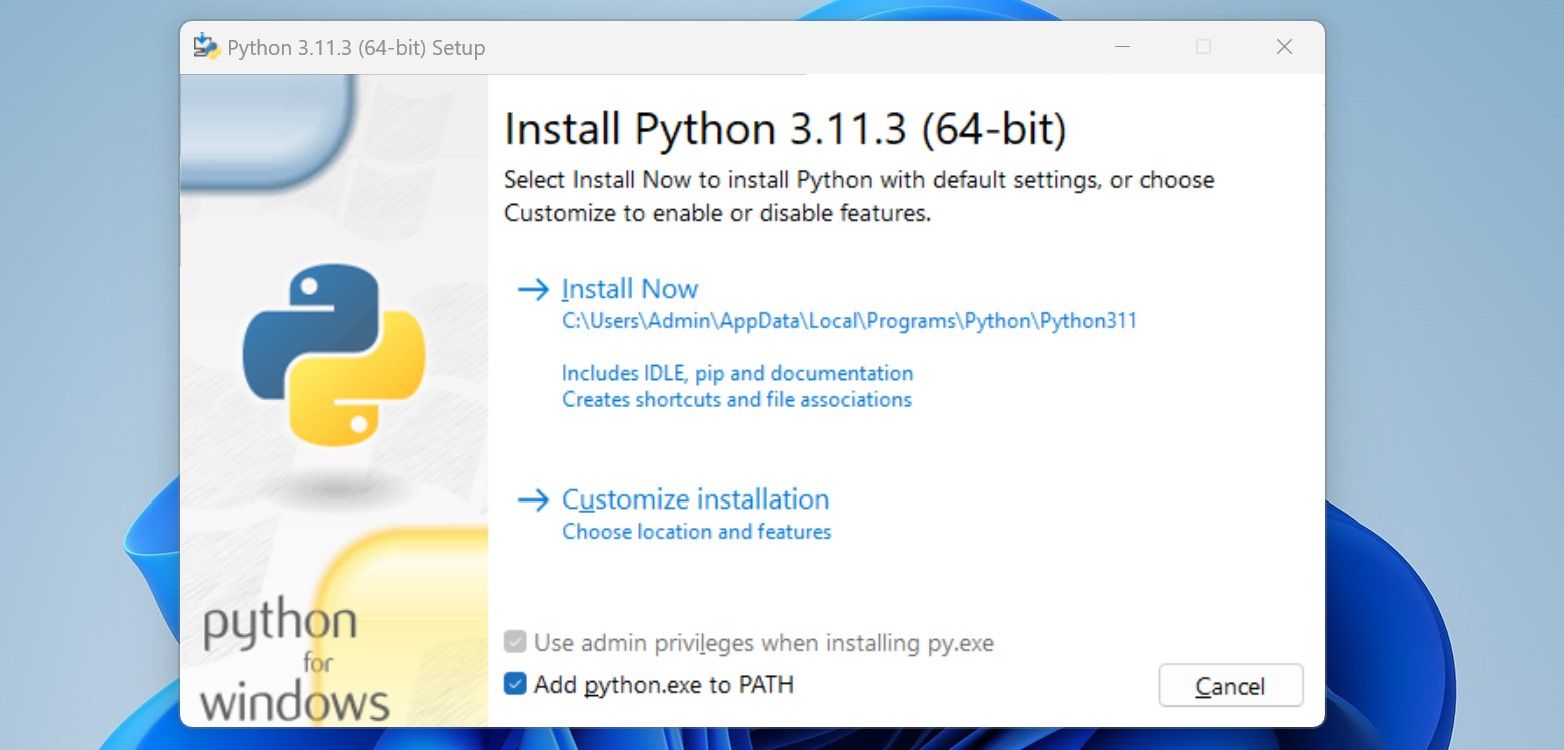 从 GitHub 下载 Auto-GPT 源代码。 解压 ZIP 存档并将 Auto-GPT 文件夹复制到您的首选位置。 在文件夹中搜索“.env”文件,右键单击它,然后选择使用记事本打开。 访问您的 OpenAI 帐户,然后在屏幕右上角单击“个人”并选择“ViewAPI 密钥”。当您登录时,这应该会带您进入 OpenAI API 密钥页面。
从 GitHub 下载 Auto-GPT 源代码。 解压 ZIP 存档并将 Auto-GPT 文件夹复制到您的首选位置。 在文件夹中搜索“.env”文件,右键单击它,然后选择使用记事本打开。 访问您的 OpenAI 帐户,然后在屏幕右上角单击“个人”并选择“ViewAPI 密钥”。当您登录时,这应该会带您进入 OpenAI API 密钥页面。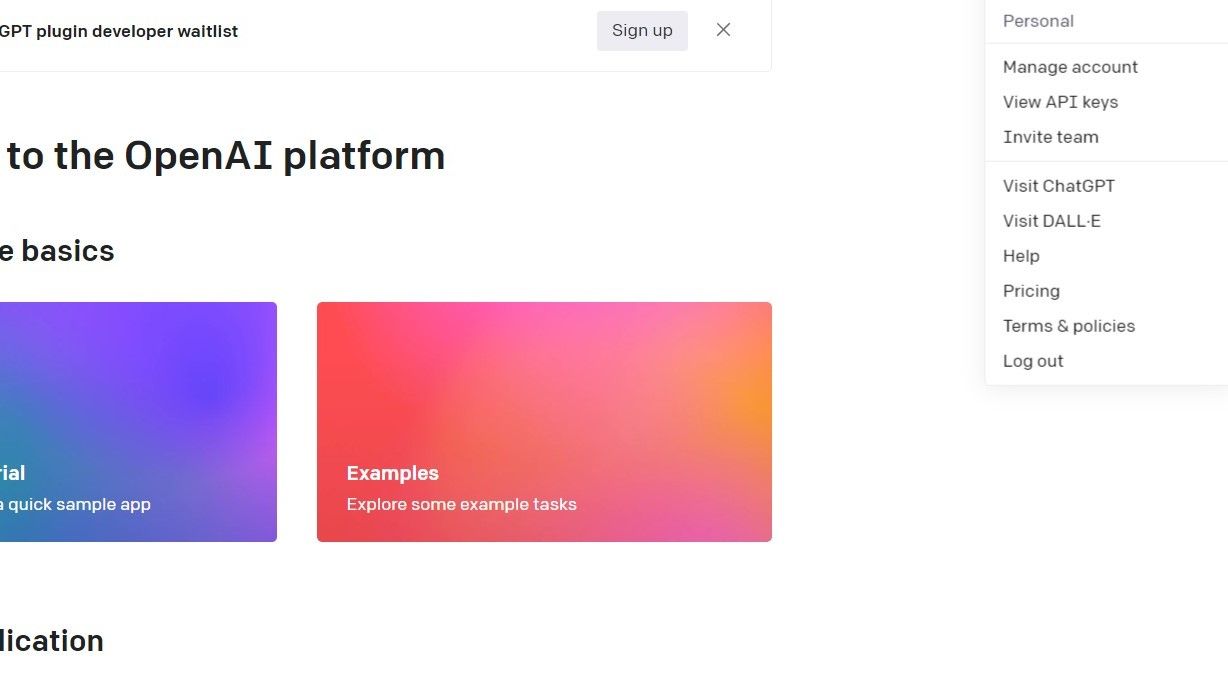 从 Open AI 复制您的秘密 API 密钥。如果您没有 API 密钥,请单击“创建新密钥”。
从 Open AI 复制您的秘密 API 密钥。如果您没有 API 密钥,请单击“创建新密钥”。 将“.env.template”文件中的“your-openai-api-key”文本替换为 API 密钥。
将“.env.template”文件中的“your-openai-api-key”文本替换为 API 密钥。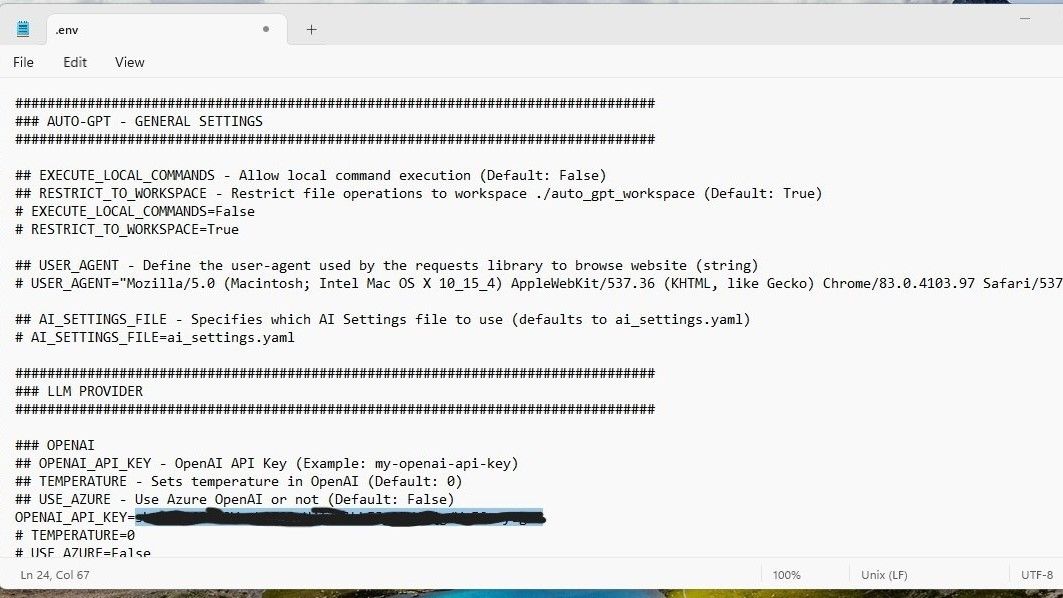 创建一个pinecone.io 上的免费帐户。登录帐户后,选择 API 密钥并单击创建 API 密钥。但是,您并不强制使用 pinecone.io 安装 Auto-GPT — 如果您被列入等待名单,则可以跳到步骤 12。在 Pinecone 上命名并创建新的 API 密钥后,复制密钥值并粘贴它将替换“your-pinecone-api-key - 这是您使用记事本打开的“.env”文件中“PINECONE”下的第三行。在 pinecone.io 帐户上,复制“环境”下的详细信息并粘贴它位于 PINECONE_ENV 旁边的“.env”文件中,它应该替换“your-pinecone-region”。
创建一个pinecone.io 上的免费帐户。登录帐户后,选择 API 密钥并单击创建 API 密钥。但是,您并不强制使用 pinecone.io 安装 Auto-GPT — 如果您被列入等待名单,则可以跳到步骤 12。在 Pinecone 上命名并创建新的 API 密钥后,复制密钥值并粘贴它将替换“your-pinecone-api-key - 这是您使用记事本打开的“.env”文件中“PINECONE”下的第三行。在 pinecone.io 帐户上,复制“环境”下的详细信息并粘贴它位于 PINECONE_ENV 旁边的“.env”文件中,它应该替换“your-pinecone-region”。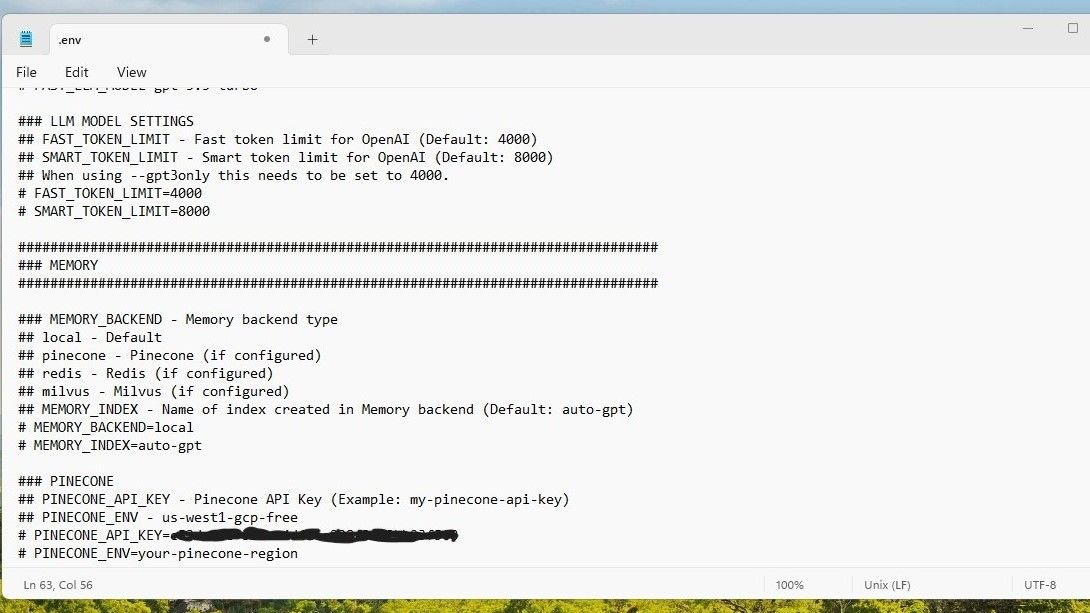 右键单击 Auto-GPT 文件夹并选择“在终端中打开”。
右键单击 Auto-GPT 文件夹并选择“在终端中打开”。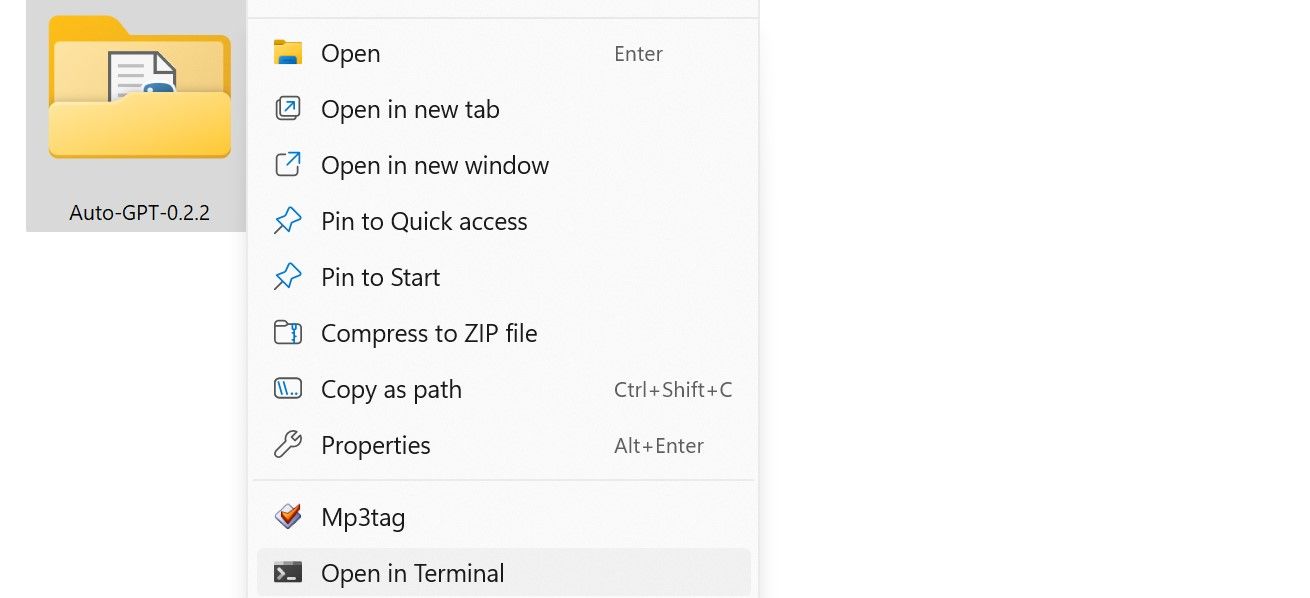 打开终端后,输入“pip install -rrequirements.txt”以自动下载并安装 Auto-GPT 所需的库。
打开终端后,输入“pip install -rrequirements.txt”以自动下载并安装 Auto-GPT 所需的库。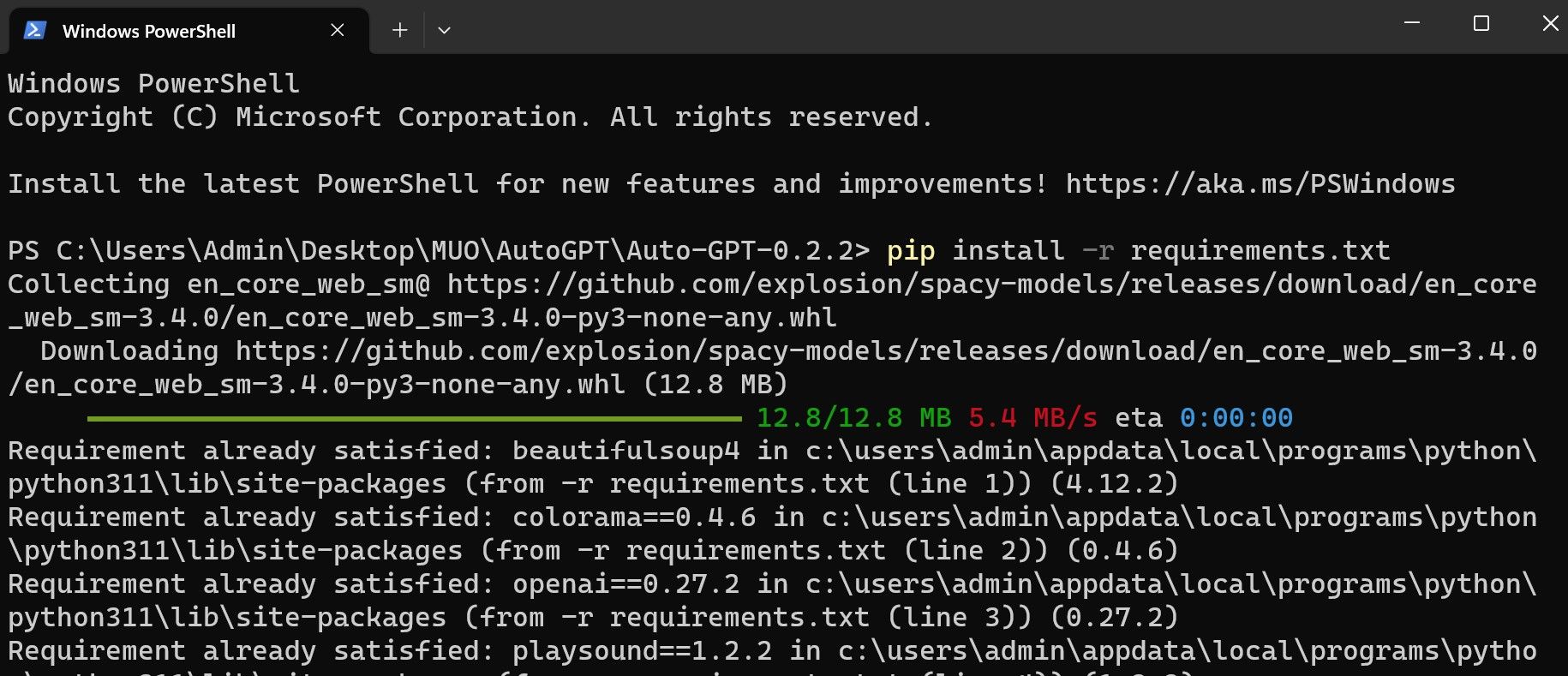 通过执行以下命令在计算机上启动 Auto-GPT:“ python -m autogpt".
通过执行以下命令在计算机上启动 Auto-GPT:“ python -m autogpt".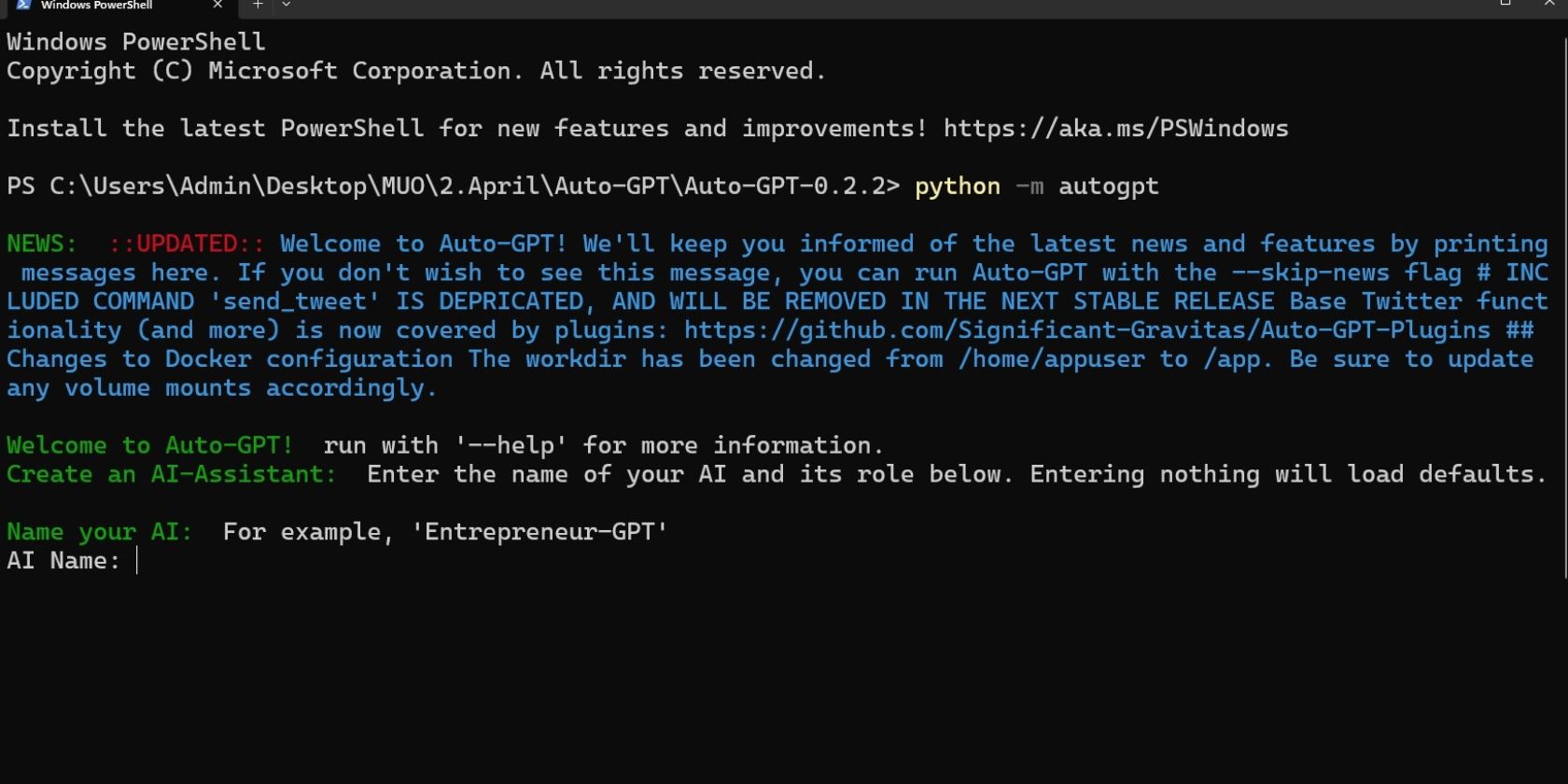 在计算机上启动 Auto-GPT 后,API 将提示您为其指定名称和具体目标。例如,您可以定义其角色并告诉它分析股票市场并将报告保存在文件中。
在计算机上启动 Auto-GPT 后,API 将提示您为其指定名称和具体目标。例如,您可以定义其角色并告诉它分析股票市场并将报告保存在文件中。 接下来,Auto-GPT 将请求您的启动许可 - 您可以通过按“Y”和 Enter 键来批准它。或者,您可以按“y-(操作次数)”。更简洁地说,如果您希望 Auto-GPT 在不寻求您授权的情况下执行十项操作,您可以按“Y-10”并按 Enter 键。
如果您想快速停止正在进行的任务,可以使用 Ctrl + C 键盘快捷键。
Auto-GPT 2023 年 8 月更新引入了一个新的基准测试工具,旨在跟踪所部署代理的性能。 Auto-GPT 基准仍在开发中,但它可以让您了解自动化代理在“代码、检索、内存和安全”等领域的执行情况。
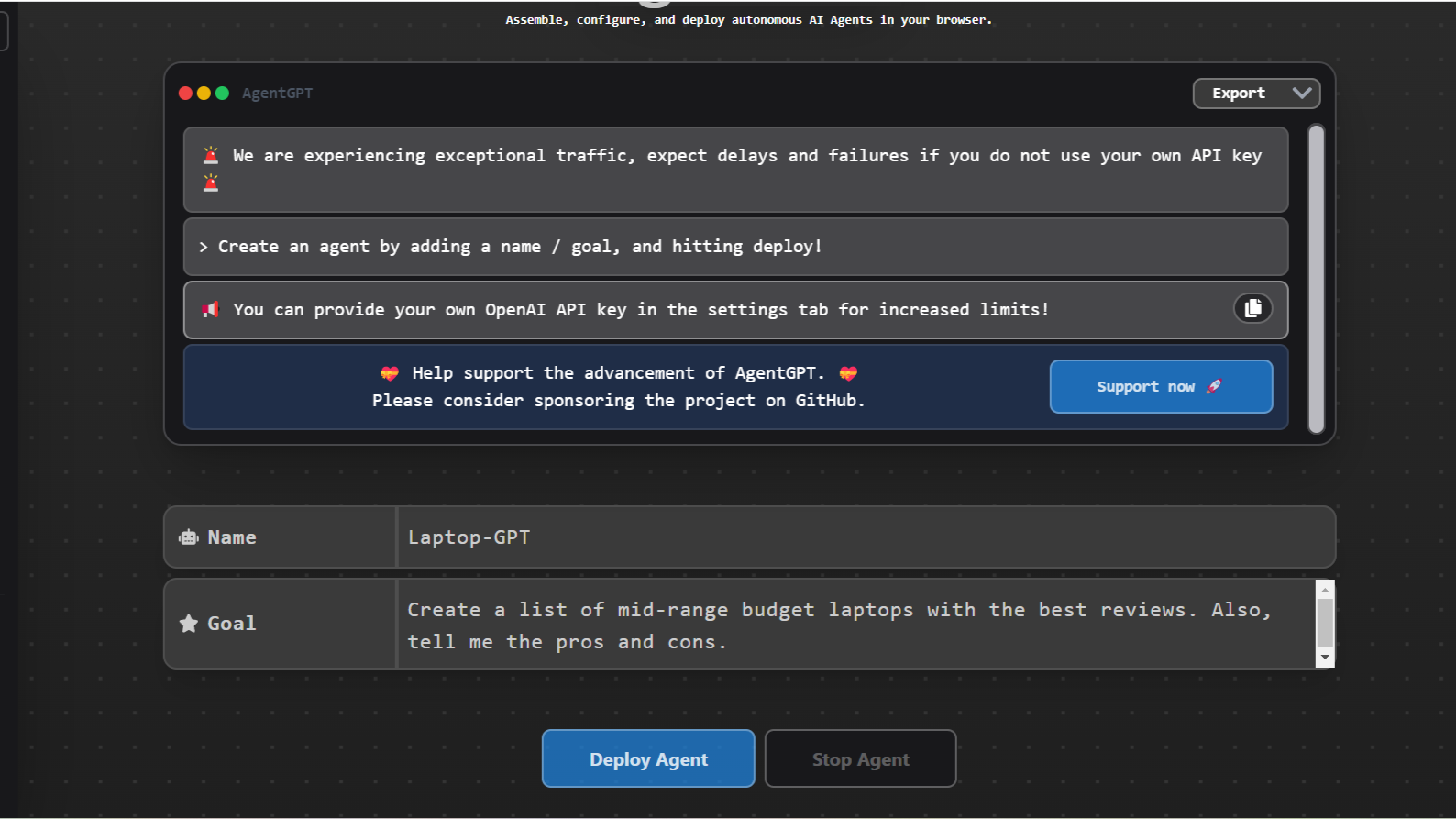
如果在 PC 上访问 Auto-GPT 太复杂,特别是如果您不熟悉 Windows 终端,您仍然可以使用 AgentGPT 在浏览器上访问它。如果您担心电脑上的隐私,这也可能是一个更安全的选择。
以下是有关如何在 PC 上安装 Auto-GPT 的分步指南:
访问 AgentGPT 并选择左下角的“设置”。 系统将提示您输入 GPT-4 或 GPT-3.5-turbo 的 OpenAI API 密钥。 保存 API 密钥后,系统将提示您为其命名并定义其目标。 单击部署代理以启动该过程。完成后,您可以复制或保存信息。

如果您已订阅 ChatGPT-4,则可以访问 GPT-4 API。但如果您使用免费版本的 ChatGPT,则将仅限于 GPT-3.5 API。使用GPT-3.5和GPT-4访问Auto-GPT有什么区别?
最大的区别是,使用 GPT-3.5 API 的 Auto-GPT 在完成任务时比 GPT-4 API 快得多。然而,在某些情况下,带有 GPT-3.5 API 的 Auto-GPT 对于 AI 幻觉来说并不准确。当你设定目标时,它也往往会偏离主题。
另一方面,与使用 GPT-3.5 API 的 Auto-GPT 相比,使用 GPT-4 API 的 Auto-GPT 不太可能产生幻觉和偏离主题。它的响应与GPT-4类似,但最大的区别是它可以实时抓取互联网并自我提示,直到任务完成。实际上,它在抓取互联网和编写完整报告方面比微软的 Bing AI 做得更好,甚至使用 GPT-3.5 API 的 Auto-GPT 也能胜过 Bing AI。
但 Auto-GPT 的最大缺点是它可能会陷入尝试完成任务的循环中 - 无论您使用 GPT-3.5 还是 GPT-4 API,这种情况都会发生。例如,如果它提示自己在计划的操作中“不执行任何操作”,则它可能会陷入循环,而不是继续执行下一个操作过程来完成任务。
使用 GPT-3.5 或 GPT-4 API 的 Auto-GPT 也没有经过微调以在一个会话中完成复杂的操作。这是因为自动 GPT 在完成会话后不会保留其先前的结果。此外,如果您的 PC 上安装了 Auto-GPT,则每个会话最多只能添加 5 个目标。
但是,更新后的 Auto-GPT 已通过规划和任务管理功能进行了改进,可以更好地执行任务。除此之外,人工智能在执行某个动作时还会让你知道它的想法、推理、计划和批评。
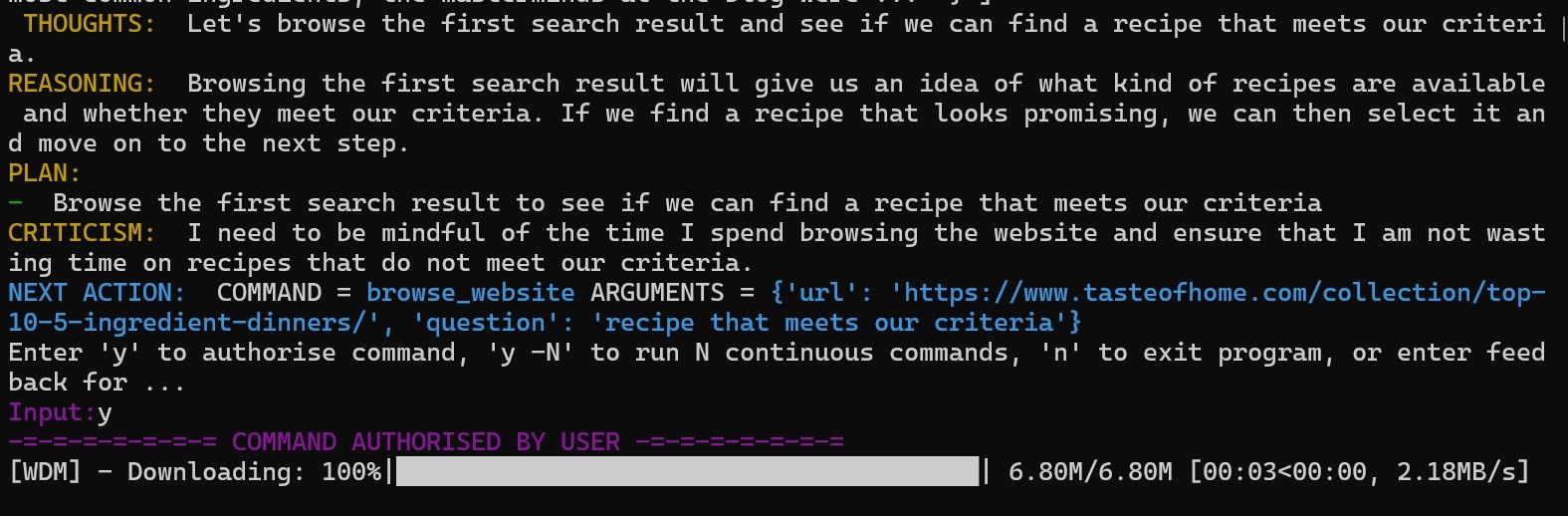
回想起来,使用 GPT-3.5 或 GPT-4 API 的 Auto-GPT 可以通过简单定义的目标自动执行一些任务。当然,使用 GPT-4 API 的 Auto-GPT 比 GPT-3.5 具有优势,因为它更准确,更能理解图像。以下是 GPT-4 和 GPT 3.5 之间的主要区别的解释。
尽管带有 GPT-4 API 的 Auto-GPT 的性能比 Auto-GPT-3.5 更好,您仍然可以使用 Auto-GPT 3.5 自主完成任务。例如,我使用 GPT-3.5 API 提示 Auto-GPT 在互联网上搜索市场上最好的笔记本电脑,并给我一份包含优缺点的报告。
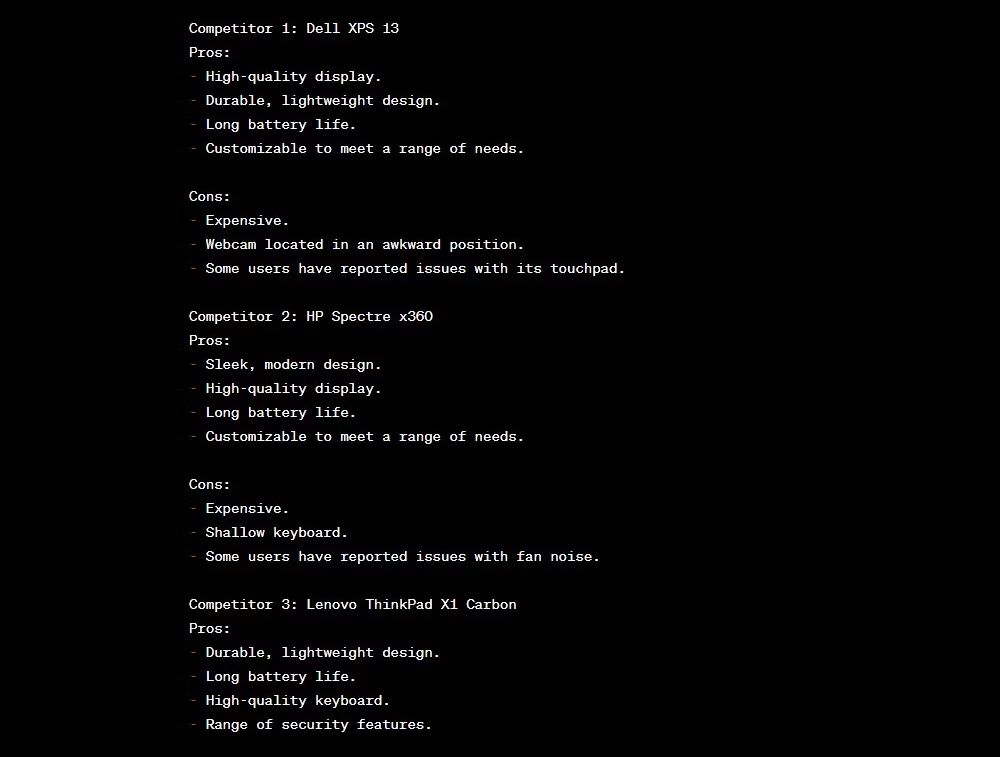
同样,我出于相同的目标提示使用 GPT-4 API 进行 Auto-GPT,它给了我一份报告。
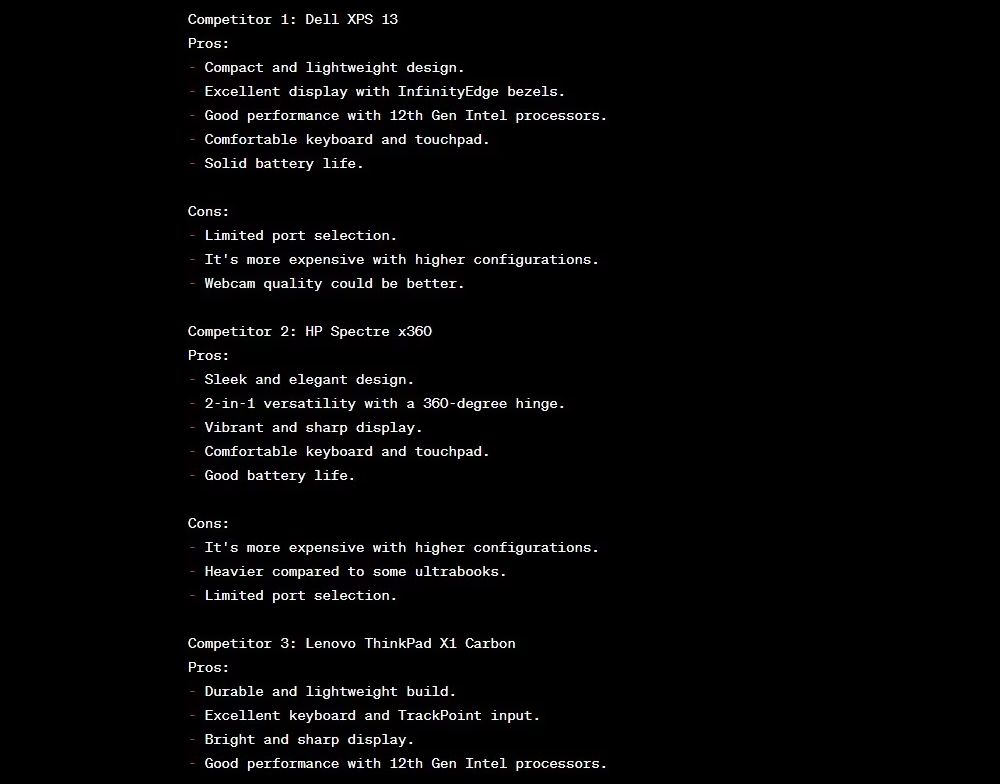
根据结果,我们可以推断,即使没有 GPT-4 API,Auto-GPT 仍然是一个有用的工具。事实上,Auto-GPT-3.5 代币比 GPT-4 代币便宜得多。以下是您需要了解的有关 ChatGPT 令牌限制的信息。
Auto-GPT 与 GPT-3.5 API 还可以自动化开发应用程序、编码、组织活动和分析加密市场的过程。
然而,据其开发人员称,即使您使用的是 GPT-4 API,Auto-GPT 还不够完善,无法完全依赖它而无需反核信息。如果您不限制其令牌的使用,它也可能会很昂贵。因此,我们建议您在任务完成后终止其连接。
除此之外,Auto-GPT 的开发人员承认 Auto-GPT 是实验性的,可能并不适合现实情况。
Auto-GPT 是我们最接近通用人工智能的东西,因为它是一个人工智能代理,只需几个提示就可以自主执行大多数任务设置也很容易,您可以将其与 GPT-3.5 或 GPT-4 一起使用。然而,Auto-GPT也有其缺陷,它需要人类在自主完成任务后对信息进行验证。
以上是如果没有 GPT-4,自动 GPT 是否值得使用?的详细内容。更多信息请关注PHP中文网其他相关文章!




